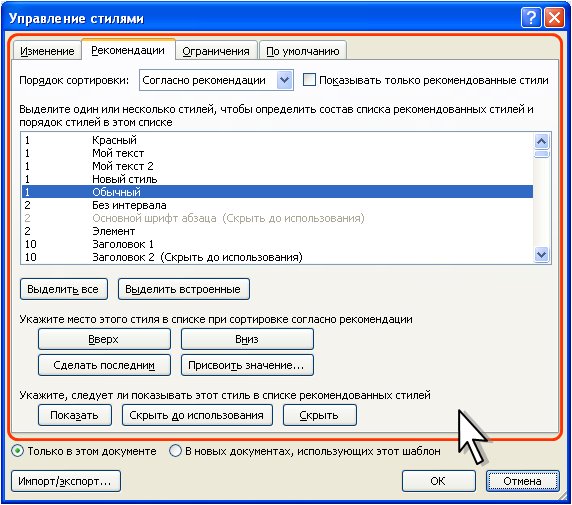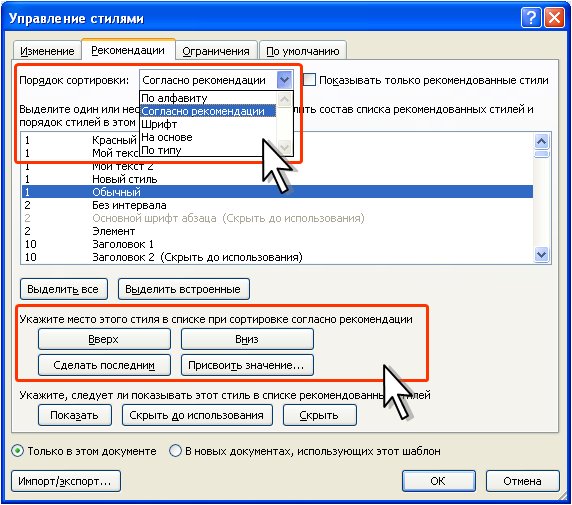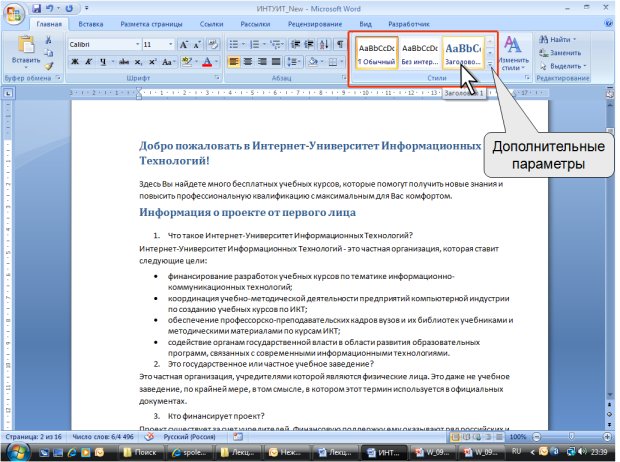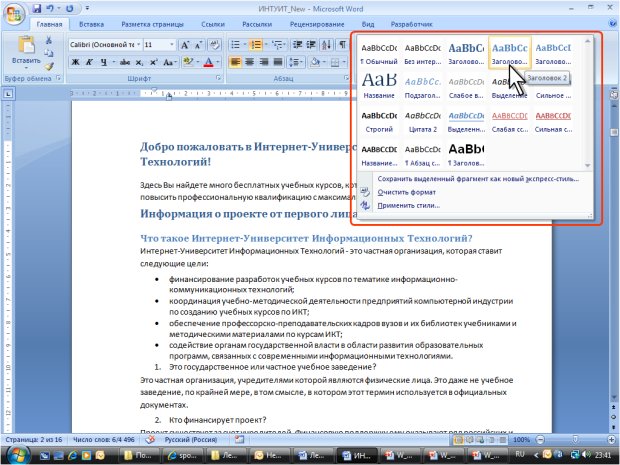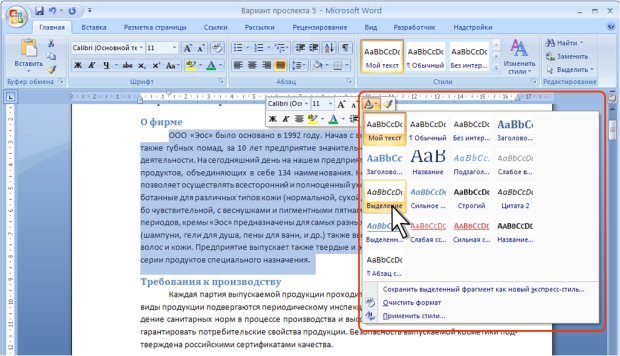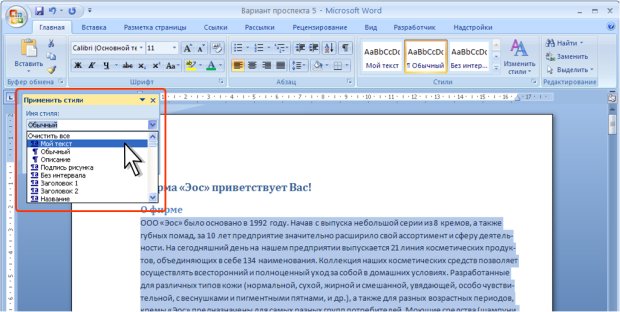Оформление документа с использованием стилей
Уровень 3. Настройка особенностей отображения списка стилей в области задач Стили
Можно дополнительно настроить особенности отображения списка стилей в области задач Стили.
- Нажмите кнопку Управление стилями в области задач Стили и в диалоговом окне Управления стилями перейдите во вкладку Рекомендации (рис. 4. 79).
Используя раскрывающийся список Порядок сортировки можно выбрать способ расположения стилей в области задач (рис. 4. 80).
Обычно используют сортировку Согласно рекомендации. В этом случае стили располагаются в области задач Стили согласно их приоритету, а при одинаковом значении приоритета – по алфавиту. Значение приоритета автоматически установлено для встроенных стилей. Вновь создаваемым стилям автоматически присваивается значение приоритета 1.
Для изменения значения приоритета во вкладке Рекомендации выделите стиль или несколько стилей одновременно и нажмите кнопку Присвоить значение (см. рис. 4. 81). В диалоговом окне Присвоить значение (рис. 4. 81) установите соответствующее значение.
Расположением стилей в области задач Стили можно управлять также кнопками Вверх, Вниз и Сделать последним (см. рис. 4.81 ). Значение приоритета при этом изменяется автоматически.
Для того чтобы стиль всегда отображался в области задач Стили, выделите его и нажмите кнопку Показать (см. рис. 4. 80). Если стиль никогда не должен отображаться в области задач – нажмите кнопку Скрыть. Для того чтобы стиль отображался только в случае его использования, нажмите кнопку Скрыть до использования.
Используя переключатели Только в этом документе и В новых документах, использующих этот шаблон, выберите, будут ли использоваться указанные параметры отображения стилей только в текущем документе, или во всех вновь создаваемых документах на основе этого же шаблона.
Следует отметить, что все эти действия относятся только к связанным стилям и стилям абзацев и знаков, поскольку стили списков и таблиц не отображаются в области задач Стили.
Уровень 1. Назначение стилей
Назначение связанного стиля и стилей абзацев и знаков
По умолчанию при вводе текста в новом документе используется стиль Обычный. В процессе оформления документа необходимо назначить разным фрагментам документа различные стили.
- Выделите текст, к которому требуется применить стиль. Например, можно выделить текст, который будет заголовком.
- В группе Стили вкладки Главная в галерее Экспресс-стили выберите стиль (рис. 4.82 ).
- Если требуемый стиль не отображается, нажмите кнопку Дополнительные параметры (см. рис. 4. 82), чтобы развернуть галерею Экспресс-стили, и выберите нужный стиль (рис. 4.83 ).
Для назначения стиля можно использовать также мини-панель инструментов.
- Выделите текст, для которого будет назначен стиль.
- В мини-панели инструментов нажмите кнопку галереи стилей и выберите нужный стиль (рис. 4. 84).
В галерее Экспресс-стили названия стилей в большинстве случаев отображаются не полностью. Полное название стиля отображается во всплывающей подсказке, если некоторое время задержать указатель мыши (см. рис. 4.83). Кроме того, для каждого стиля приведен пример оформления, которое ему соответствует.
При наведении указателя мыши на выбираемый стиль срабатывает функция предпросмотра, и содержимое фрагмента отображается оформленным выбранным стилем. При этом выделение (затенение) фрагмента документа не отображается. После выбора стиля фрагмент документа снова выделен, а выбранный стиль отображается в группе Стили вкладки Главная.
Галерея Экспресс-стили может не содержать всех нужных для оформления стилей.
Для применения произвольного стиля следует воспользоваться областью задач Стили.
- Для отображения области задач Стили щелкните по значку группы Стили вкладки Главная.
- В области задач щелкните мышью по названию нужного стиля (рис. 4. 85).
Для назначения стиля, отсутствующего в наборе экспресс-стилей можно также выбрать команду Применить стили (см. рис. 4. 83 и рис. 4. 84), расположенную в нижней части галереи стилей, после чего появится область задач Применить стили.
Выберите нужный стиль в раскрывающемся списке Имя стиля (рис. 4. 86).
Галерея Экспресс-стили и область задач Стили не содержат стили для оформления списков и таблиц. Область задач Применить стили содержит все стили.